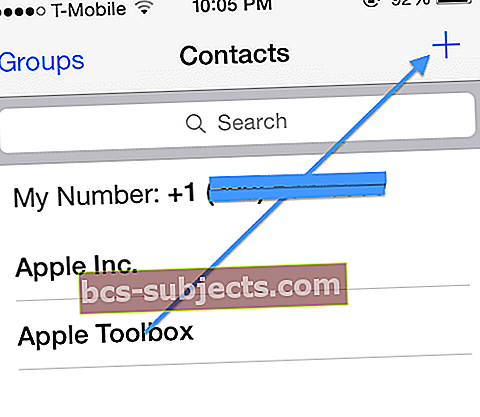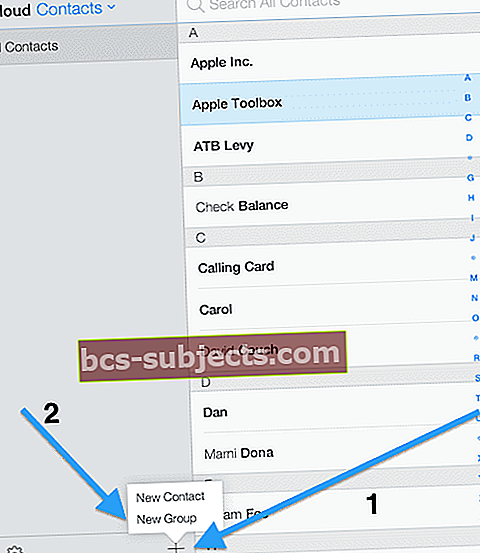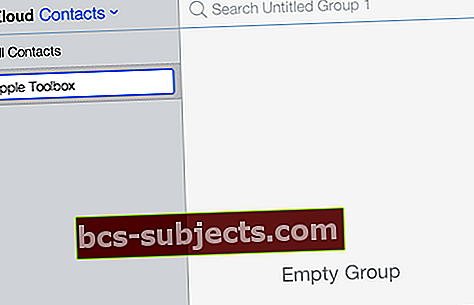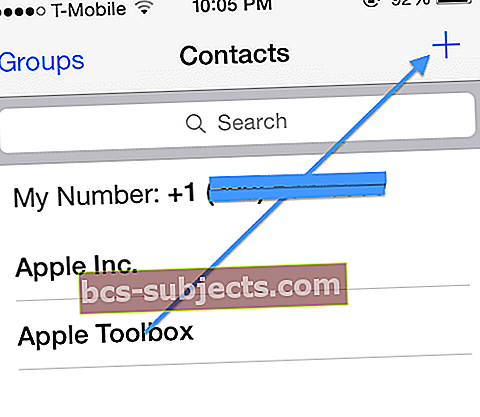Tạo nhóm địa chỉ liên hệ là một cách nhanh chóng để tiếp cận nhiều người mà không cần phải thêm từng địa chỉ liên hệ vào trường Tới từng người một. Sau khi tạo, tất cả những gì bạn cần làm là nhập tên của nhóm liên hệ đó và tất cả các tên và thông tin liên quan sẽ được điền vào một cách kỳ diệu!
Bạn có thể sắp xếp các địa chỉ liên hệ của mình bằng cách tạo các nhóm nơi bạn có thể thu thập một số địa chỉ liên hệ dưới một tên, chẳng hạn như cơ quan, đội bóng đá hoặc gia đình.
Bạn có thể thực hiện việc này trực tiếp với iCloud. Khi bạn tạo liên hệ nhóm bằng Danh bạ trên iCloud.com, nhóm đó sẽ đồng bộ hóa trên tất cả các thiết bị của bạn đã đăng nhập bằng cùng một ID Apple.
Hướng dẫn này giả định rằng bạn đã bật Danh bạ iCloud trên iPhone, iPad hoặc iPod touch (Cài đặt ID Apple> iCloud> Danh bạ).
Cách tạo nhóm trên iCloud
- Trên máy tính của bạn (Mac hoặc PC), hãy truy cập iCloud.com và đăng nhập vào iCloud bằng ID Apple và mật khẩu của bạn. Nếu bạn không có quyền truy cập vào máy tính, vui lòng xem bài viết này
- Nhấn vào Danh bạ rồi nhấp vào nút Thêm (+) và chọn Nhóm mới từ menu bật lên
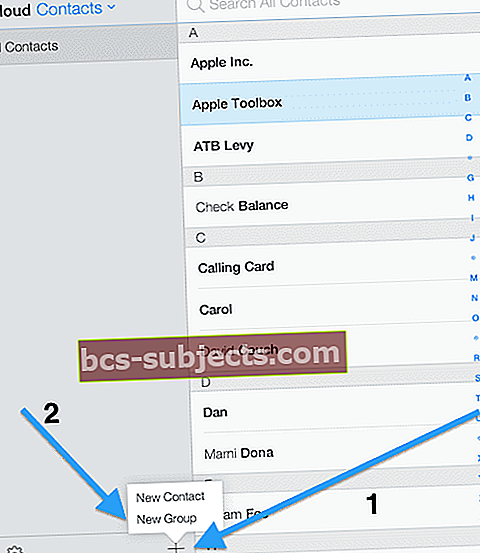
- Nhập tên cho nhóm mới của bạn và nhấn quay lại hoặc nhấp vào bất kỳ đâu bên ngoài hộp để lưu nhóm đó
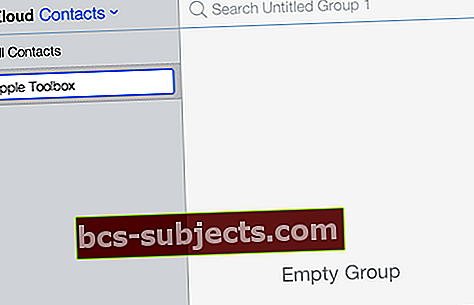
- Bạn có thể tạo bao nhiêu nhóm tùy thích. Các nhóm xuất hiện theo thứ tự bảng chữ cái trong thanh bên ở bên trái
- Để thay đổi tên nhóm, hãy bấm đúp vào tên đó và nhập tên mới vào trường văn bản
Cách thêm địa chỉ liên hệ vào nhóm của bạn
Bây giờ bạn đã tạo một nhóm nhưng nó đang trống.
Để thêm địa chỉ liên hệ vào nó, hãy làm theo các bước bên dưới (bạn cũng có thể thêm địa chỉ liên hệ vào nhóm của mình bằng thiết bị iOS của bạn, xem bên dưới):
- Nhấp chuột Tất cả địa chỉ liên hệ
- Bây giờ hãy chọn một hoặc nhiều liên hệ (Shift-click hoặc Command-click để chọn nhiều liên hệ) từ danh sách Tất cả liên hệ, sau đó kéo chúng vào nhóm bạn vừa tạo.

Nếu bạn có nhiều nhóm, bạn có thể thêm một số liên lạc vào nhiều nhóm.
Cách thay đổi hoặc xóa tên nhóm
Xóa một nhóm thật dễ dàng. Để thực hiện việc này (a) chỉ cần chọn nhóm bạn muốn xóa, sau đó nhấn phím Xóa hoặc (b) chọn nhóm sau đó nhấp vào biểu tượng Cài đặt / tùy chọn và chọn Xóa.

Lưu ý rằng việc xóa một nhóm không xóa các liên hệ trong nhóm đó.
Để thay đổi tên nhóm, chỉ cần nhấp đúp vào tên nhóm bạn muốn thay đổi, sau đó nhập tên mới.
Cũng lưu ý rằng bạn không thể xóa nhóm Tất cả Liên hệ.
Cách xóa liên hệ trong nhóm của bạn
Nếu bạn muốn xóa một liên hệ khỏi nhóm của mình, hãy chọn nhóm sau đó chọn liên hệ để xóa và (a) nhấn phím Xóa hoặc (b) nhấp vào biểu tượng Cài đặt / tùy chọn và chọn Xóa.

Lưu ý rằng việc xóa một liên hệ khỏi một nhóm sẽ không xóa liên hệ đó khỏi danh sách Tất cả liên hệ của bạn. Nó chỉ xóa nó khỏi nhóm.
Bây giờ hãy kiểm tra thiết bị iOS của bạn.
- Các liên hệ nhóm mới của bạn sẽ tự động đồng bộ hóa trên tất cả các thiết bị của bạn
- Bây giờ, hãy mở ứng dụng Danh bạ trên iPad, iPhone hoặc iPod touch của bạn, nhấn vào Nhóm (nếu bạn không thấy Nhóm, chỉ cần nhấn vào dấu hiệu làm mới)


Cách thêm số liên lạc vào nhóm của bạn bằng iPhone hoặc iPad
Như tôi đã nói ở trên, bạn có thể thêm danh bạ vào một nhóm bằng thiết bị iOS của mình.
Bạn không cần phải đăng nhập vào tài khoản iCloud của mình mỗi khi muốn thêm danh bạ. Để làm điều này:
- Khởi chạy ứng dụng Danh bạ trên iPhone hoặc iPad của bạn
- Nhấn vào Nhóm
- Chọn tên nhóm mà bạn muốn thêm một số liên lạc, sau đó nhấn vào Xong
- Bây giờ, hãy thêm một liên hệ bằng cách nhấn vào dấu (+) và thêm chi tiết liên hệ của bạn